江苏银行网银助手是一款专为江苏银行网络银行提供的系统客户端辅助工具软件。能够实现网银用户所需的各种客户端控件、驱动等的统一安装与升级,自动拦截查杀恶意信息,超多业务网上办理,同时还提供用户登录网银系统所需运行环境的检测与修复功能,为网银用户提供一站式软件服务。
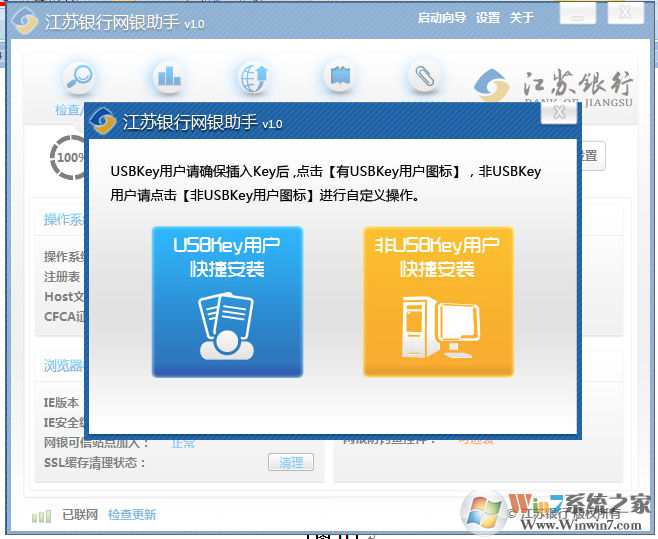
安装教程
1)开始安装,请双击exe文件
2)现在进入江苏银行网银助手安装向导页面,请点击“下一步”,继续安装。
3)选择安装文件夹后,请点击“下一步”。
4、配置安装快捷方式后,请点击“下一步”。
5、准备安装,安装向导准备开始江苏银行网银助手的安装。
6、弹出江苏银行签名控件安装界面,请点击“下一步”。
7、点击“安装”。
8、点击“完成”按钮后,江苏银行签名控件安装完毕。
9、江苏银行网银助手正在进行安装等一系列操作,此时需要等待几分钟。
10、江苏银行网银助手安装完毕,点击“完成”按钮后默认启动小助手,如果您暂时不启动,请点击复选框将对勾去掉。
11、安装完成后,在桌面会相应生成江苏银行网银助手的快捷方式,方便用户下次使用时可直接双击打开小助手。
使用教程
1、在桌面上双击江苏银行网银助手的快捷方式,弹出江苏银行网银助手主界面。
如果您是第一次安装我行助手,助手会先弹出启动向导,引导用户。
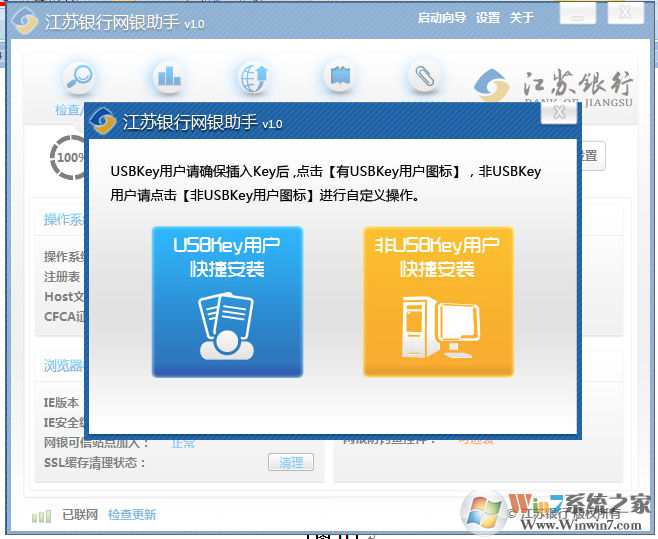
如果您使用USBKey进行网银登录,请点击“USBKey用户快捷安装”按钮,请选择您的USBKey类型(默认为握奇、,点“确定”按钮后,如图2所示 。返回助手主界面,并自动下载、安装握奇驱动,安装成功后,助手会提示“恭喜您,您的电脑已达到我行网银使用要求,请放心使用”,此时可放心登录并使用网银。
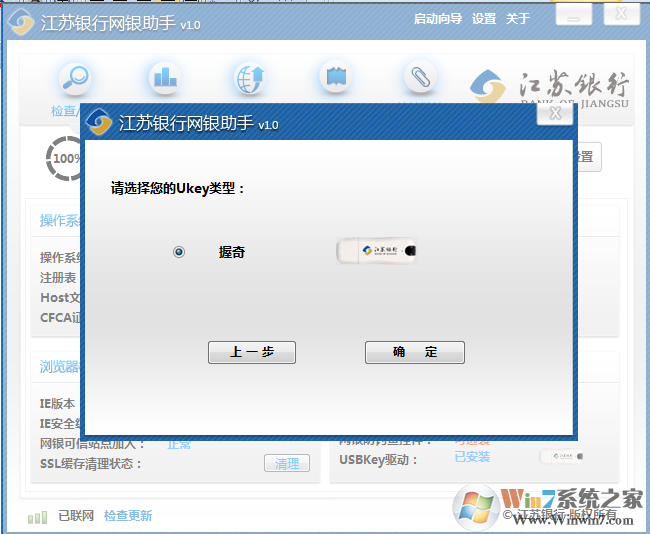
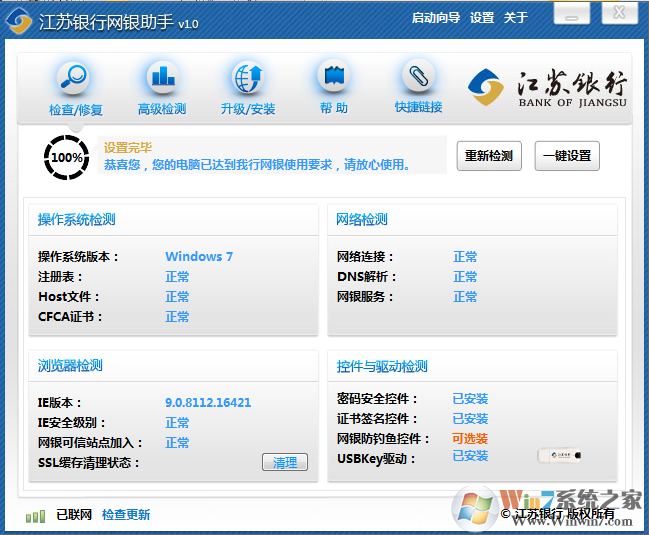
如果您不使用USBKey进行网银登录,请点击“非USBKey用户快捷安装”按钮,助手返回主界面,并提示 “恭喜您,您的电脑已达到我行网银使用要求,请放心使用”,此时可放心登录并使用网银。

2、点击“检查/修复”按钮后,可通过“重新检测”按钮进行检测电脑是否已达到使用我行网上银行的环境配置要求。如果符合,则各检测项均显示正常。如图9所示
(注意:非USBKey用户无USBKey用户驱动检测项、

3、如果检测出某项不符合我行网银环境配置要求, 则点击“一键设置”或“修复”按钮,进行修复。

4、点击“高级检测”按钮并插入USBKey后,点“重新检测”按钮,可现实对USBKey状态检测。

5、点击“升级/安装”按钮,可现实网银防钓鱼网站控件、密码安全控件、证书签名控件、USBKey驱动的检测与修复安装,如果未安装可点击“一键设置”或“安装”按钮。其中网银防钓鱼网站控件可选装。

6、点击“帮助”按钮,将显示网银助手的相关帮助信息。
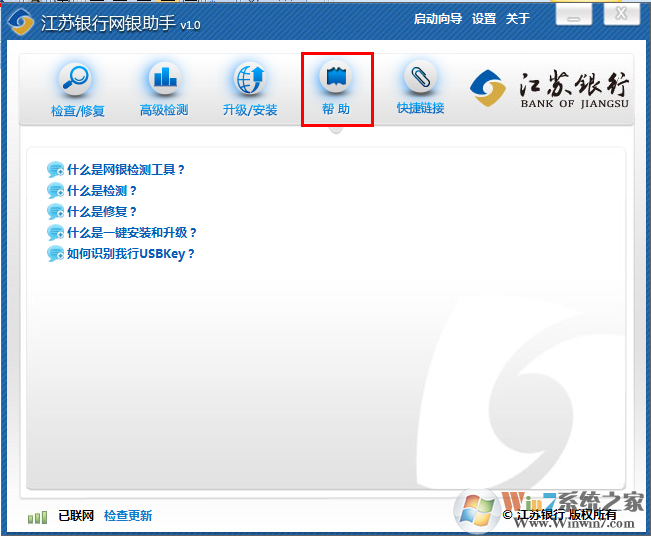
7、点击“快捷链接”按钮,将显示江苏银行的相关网页快捷链接。

8、点击“启动向导”后,可在弹出框内手动选择用户类型,同首次安装助手时操作一致。
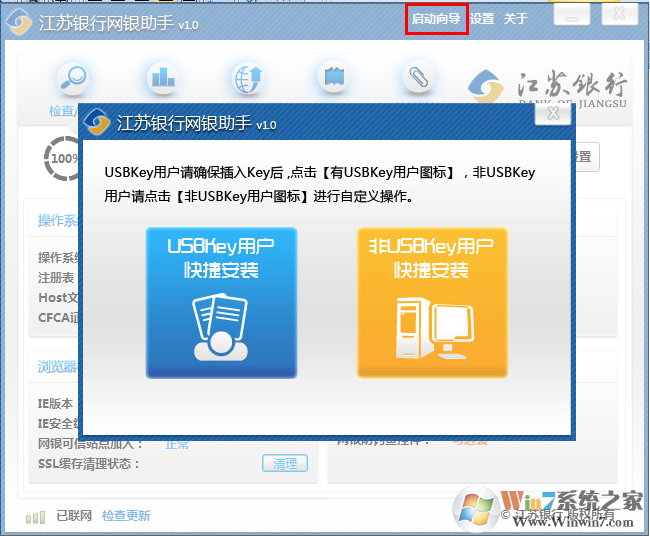
9、点击“设置”按钮,可在弹出框内手动选择个性化设置,设置后点“保存设置”按钮保存。
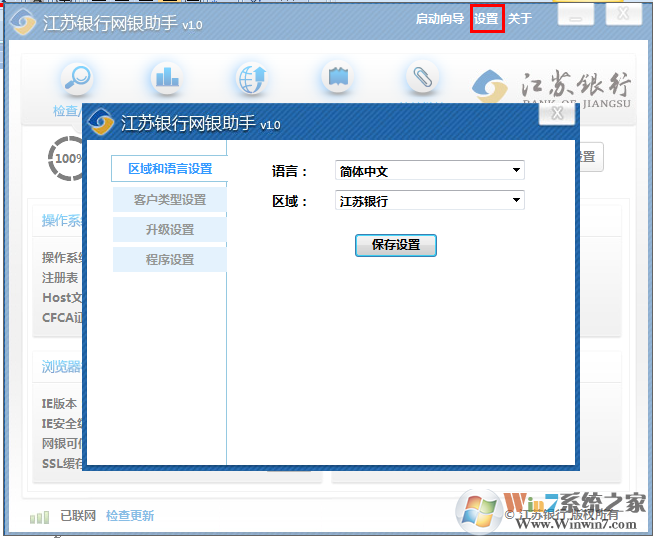




 360解压缩软件2023
360解压缩软件2023 看图王2345下载|2345看图王电脑版 v10.9官方免费版
看图王2345下载|2345看图王电脑版 v10.9官方免费版 WPS Office 2019免费办公软件
WPS Office 2019免费办公软件 QQ浏览器2023 v11.5绿色版精简版(去广告纯净版)
QQ浏览器2023 v11.5绿色版精简版(去广告纯净版) 下载酷我音乐盒2023
下载酷我音乐盒2023 酷狗音乐播放器|酷狗音乐下载安装 V2023官方版
酷狗音乐播放器|酷狗音乐下载安装 V2023官方版 360驱动大师离线版|360驱动大师网卡版官方下载 v2023
360驱动大师离线版|360驱动大师网卡版官方下载 v2023 【360极速浏览器】 360浏览器极速版(360急速浏览器) V2023正式版
【360极速浏览器】 360浏览器极速版(360急速浏览器) V2023正式版 【360浏览器】360安全浏览器下载 官方免费版2023 v14.1.1012.0
【360浏览器】360安全浏览器下载 官方免费版2023 v14.1.1012.0 【优酷下载】优酷播放器_优酷客户端 2019官方最新版
【优酷下载】优酷播放器_优酷客户端 2019官方最新版 腾讯视频播放器2023官方版
腾讯视频播放器2023官方版 【下载爱奇艺播放器】爱奇艺视频播放器电脑版 2022官方版
【下载爱奇艺播放器】爱奇艺视频播放器电脑版 2022官方版 2345加速浏览器(安全版) V10.27.0官方最新版
2345加速浏览器(安全版) V10.27.0官方最新版 【QQ电脑管家】腾讯电脑管家官方最新版 2024
【QQ电脑管家】腾讯电脑管家官方最新版 2024 360安全卫士下载【360卫士官方最新版】2023_v14.0
360安全卫士下载【360卫士官方最新版】2023_v14.0